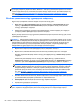The first work is Windows 7
Сақтық көшірме жасау кезінде төмендегі кеңестерге назар аударыңыз:
●
Жеке файлдарды Құжаттар кітапханасына сақтап, олардың сақтық көшірмелерін тұрақты
түрде жасап тұрыңыз.
●
Тиісті бағдарламаларында сақталатын үлгілердің сақтық көшірмелерін жасаңыз.
●
Терезе, құралдар тақтасы не мəзір жолында реттелетін параметрлерді олардың экран
суретін жасау арқылы сақтаңыз. Параметрлерді қалпына келтіру қажет болған кезде экран
суреті уақытыңызды сақтауы
мүмкін.
●
Сақтық көшірмені дискіде сақтау кезінде мына диск түрлерін (бөлек сатылады)
пайдаланыңыз: CD-R, CD-RW, DVD+R, DVD+R DL, DVD-R, DVD-R DL немесе DVD±RW.
Пайдаланылатын дискілер қолданыстағы оптикалық диск түріне байланысты болады.
ЕСКЕРІМ: Ықшам дискілерге қарағанда, DVD дискілері мен қос қабатты DVD дискілеріне
көбірек ақпарат сыятындықтан, сақтық көшірме жасау кезінде, қажетті қалпына келтіру
дискілер санын азайтады.
●
Дискілердің сақтық көшірмесін жасау кезінде əрбір дискіні сыртқы диск жетегіне салмастан
бұрын нөмірлеңіз.
Сақтық көшірме жасау жəне қалпына келтіру мүмкіндігінің көмегімен сақтық көшірме жасау үшін
:
ЕСКЕРІМ: Сақтық көшірме жасау үрдісін бастамас бұрын компьютердің айнымалы ток көзіне
жалғанғанын тексеріңіз.
ЕСКЕРІМ: Сақтық көшірме жасау үрдісіне файл өлшеміне жəне компьютердің жазу
жылдамдығына байланысты бір сағаттай уақыт қажет болуы мүмкін.
1. Пуск (Бастау) > Все программы (Барлық бағдарламалар) > Обслуживание (Қызмет
көрсету) > Архивация и восстановление (Сақтық көшірмесін жасау жəне қалпына
келтіру) тармақтарын таңдаңыз.
2. Экрандық нұсқауларды орындап сақтық көшірме параметрлерін орнатыңыз, жүйе бейнесін
жасаңыз (тек таңдаулы үлгілерде) немесе жүйені жөндеу дискісін жасаңыз (тек таңдаулы
үлгілерде).
Жүйені қалпына келтіруді жүзеге асыру
Жүйе қателігі немесе тұрақсыздығы орын алса, компьютер файлдарыңызды қалпына келтіру
үшін төмендегі құралдарды қамтамасыз етеді:
●
Windows қалпына келтіру құралдары: Windows жүйесінің сақтық көшірме жасау жəне
қалпына келтіру құралын пайдаланып бұрын сақтық көшірмесі жасалған ақпаратты
қалпына келтіруге болады. Windows жүктеу кезіндегі қалпына келтіру құралының көмегімен
Windows жүйесіне дұрыс іске қосылуға кедергі жасайтын проблемаларды шешуге болады.
● f11
қалпына келтіру құралдары: f11 қалпына келтіру құралдарын қатты дискінің бастапқы
кескінін қалпына келтіру үшін пайдалануға болады. Кескінге Windows амалдық жүйесі жəне
зауытта орнатылған бағдарламалық құрал бағдарламалары кіреді.
Жүйені қалпына келтіруді жүзеге асыру 65